Après avoir découvert comment utiliser Instagram sur iPhone et Android, avez-vous eu envie de créer des photos d'aspect vintage même sur votre PC ? Alors vous devez absolument essayer Rétro instantané, un service en ligne très ludique et simple d'utilisation qui, un peu à la manière d'Instagram, permet d'appliquer des effets rétro à des photos et de les partager en ligne sur les réseaux sociaux (ou de les enregistrer sur votre ordinateur, selon vos goûts).
Il comprend une large gamme de filtres, plus beaux les uns que les autres, et des outils de réglage "manuel" qui permettent de personnaliser les photos téléchargées sur le site jusque dans les moindres détails. Bien entendu le tout gratuit et accessible depuis n'importe quel navigateur et/ou système d'exploitation. Alors, qu'attendez-vous pour savoir comment vieillir une photo avec Rétro instantané ?
Si vous voulez savoir comment vieillir une photo, il vous suffit de vous connecter au site Instant Retro et de cliquer sur le bouton rouge Téléchargez une photo situé dans la barre latérale gauche pour sélectionner l'image à vieillir. Attendez donc quelques secondes (le temps que la photo soit chargée sur les serveurs du site) et vous vous retrouverez devant une page avec un aperçu de votre image et une liste de tous les effets vintage qui lui sont applicables.
Il y a des tonnes de filtres parmi lesquels choisir : celui-là Vintage ce qui rend la photo monochrome et moins définie (tout comme une photo d'il y a quelques décennies), que Lomographie qui applique un effet lomo aux images les rendant particulièrement contrastées et riches en couleurs, lever du soleil ce qui donne aux photos une teinte jaunâtre et bien d'autres. Il suffit de cliquer sur le bouton de chaque effet et il est immédiatement appliqué à la photo, mais attention car vous ne pouvez en sélectionner qu'un à la fois, ils ne se chevauchent pas.
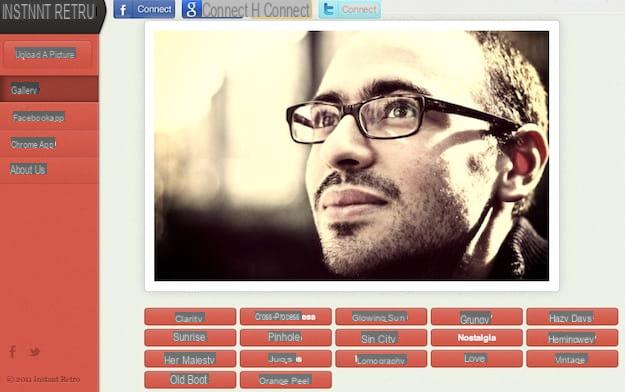
Une fois que vous avez choisi l'effet pour vieillir une photo vous préférez, vous pouvez enregistrer l'image obtenue sur votre ordinateur en cliquant simplement sur le bouton Enregistrer l'image situé en haut à droite. Sur la page qui s'ouvre, faites un clic droit sur votre photo et sélectionnez l'élément Enregistrer l'image sous dans le menu qui apparaît pour l'enregistrer dans un dossier sur le PC. Alternativement, vous pouvez utiliser les boutons de partage social pour publier l'image directement sur Facebook et Twitter. Si vous ne souhaitez pas que votre photo soit rendue publique sur Instant Retro après l'enregistrement, n'oubliez pas de décocher l'élément public avant de cliquer sur le bouton Enregistrer l'image.
Si aucun des effets disponibles sur Instant Retro ne vous satisfait pleinement, vous pouvez modifier les paramètres des photos "manuellement" à l'aide des barres de réglage et des options sur le côté droit de l'écran. Déplacer les indicateurs Assombrir les bords, Centre d'éclaircissement e Désaturé vous pouvez "jouer" avec les ombres, les lumières et le niveau de saturation des photos, tout en activant les options sous la rubrique Effets vous pouvez appliquer de nombreux effets aux images qui vous aideront à les rendre plus anciennes.
Là encore, lorsque vous êtes satisfait du résultat, il ne vous reste plus qu'à cliquer sur le bouton Enregistrer l'image, faites un clic droit sur la photo et enregistrez-la sur votre PC en choisissant l'élément approprié dans le menu qui s'ouvre. Simple, n'est-ce pas ?
Comment vieillir une photo

























